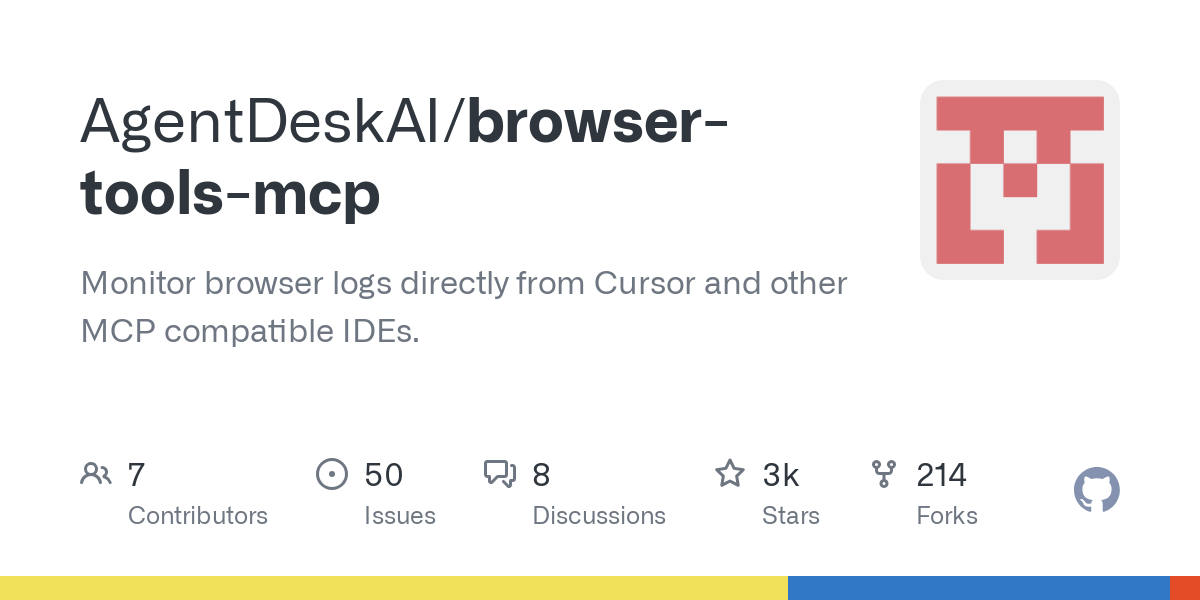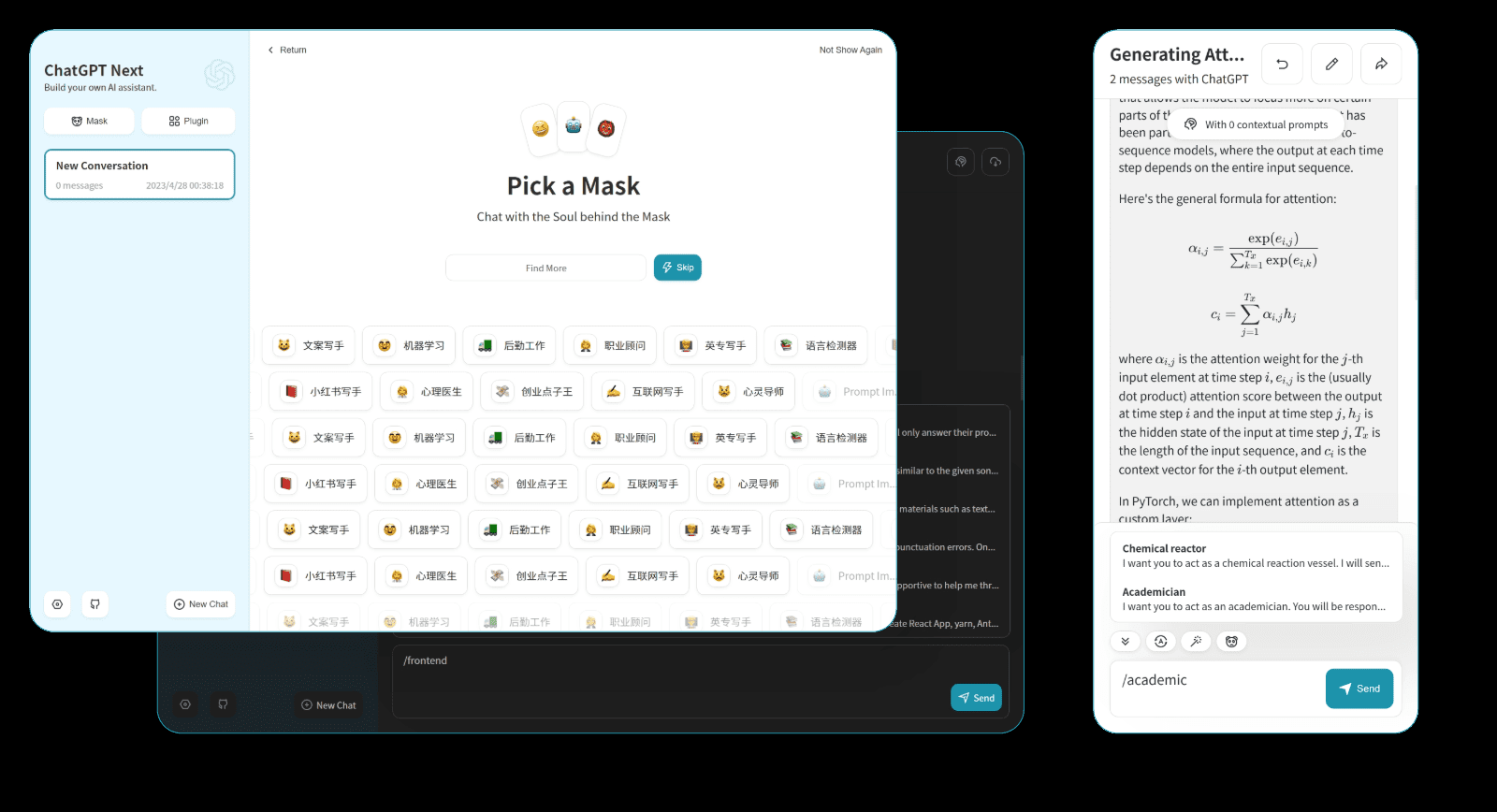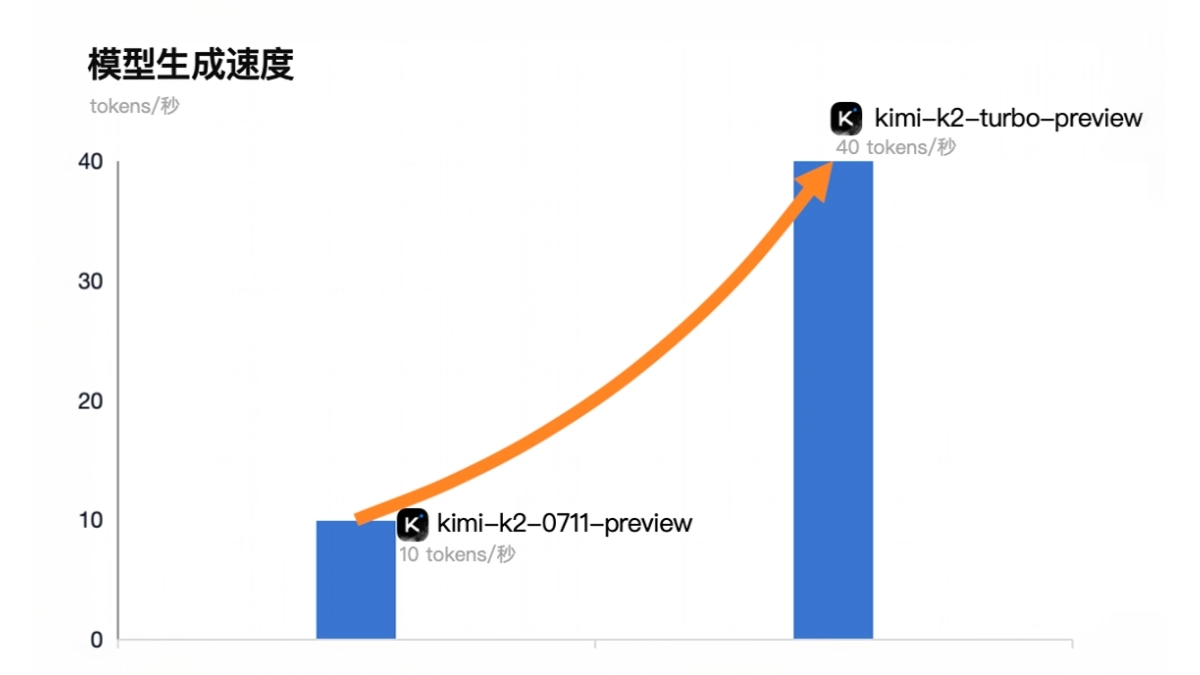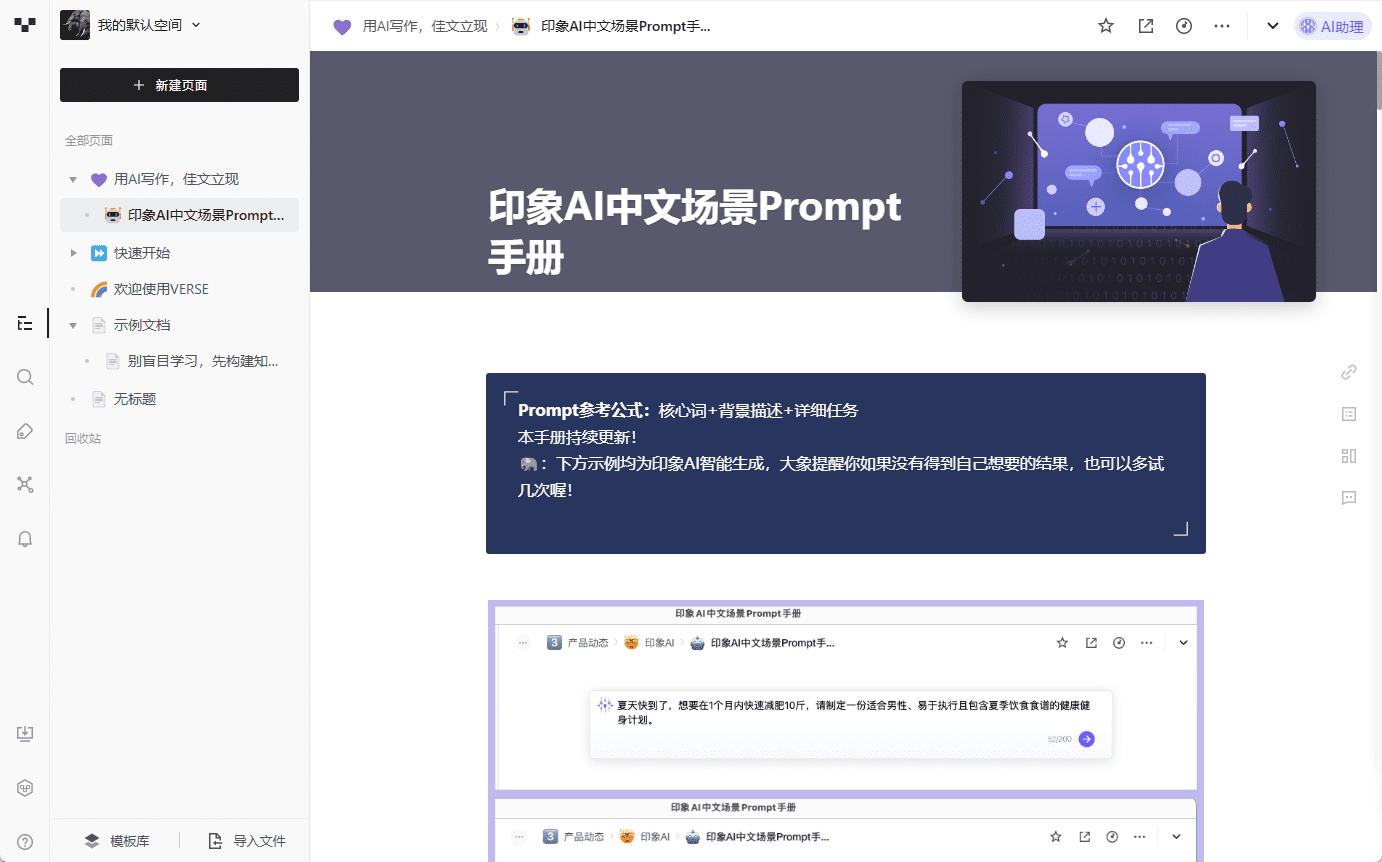LanPaint : un processus de restauration d'image confortable pour tous les modèles
Introduction générale
LanPaint est un outil de restauration d'images de haute qualité conçu pour les modèles de diffusion stable. Ses meilleures caractéristiques sontPermet à n'importe quel modèle de diffusion stable d'obtenir une restauration d'image précise sans formation supplémentaire.. Grâce à une installation simple, l'utilisateur peut travailler dans l'environnement familier de l'entreprise. ComfyUI LanPaint optimise les réparations grâce à de multiples itérations pour une image restaurée naturelle et homogène. Il convient à la réparation de photos endommagées, au remplacement d'éléments d'image ou à l'amélioration de la qualité de vos créations. Cet outil facilite les tâches d'édition d'images pour les utilisateurs novices comme pour les professionnels. Il est actuellement en open source sur GitHub et a reçu beaucoup d'attention de la part des passionnés de traitement d'images par IA.

Liste des fonctions
- Restauration d'images sans formation : s'adapte directement à n'importe quel modèle de diffusion stable, y compris les modèles définis par l'utilisateur.
- Remplacement simple de l'échantillonneur : remplace le nœud KSampler par défaut dans ComfyUI, en conservant le flux de travail d'origine.
- Des résultats de restauration de haute qualité : le nouveau contenu est généré par de multiples itérations, ce qui garantit que la zone restaurée s'intègre naturellement dans son environnement.
- Ajustement flexible des paramètres : permet d'ajuster les étapes d'inférence, la force d'alignement, etc., pour s'adapter aux différents besoins de restauration.
- Il permet des utilisations multiples : il peut être utilisé pour remplacer le contenu, affiner les détails et même générer des rôles cohérents.
Utiliser l'aide
Processus d'installation
LanPaint est très facile à installer et est principalement intégré par ComfyUI. Voici les étapes détaillées :
- Installation via ComfyUI-Manager
- Ouvrez ComfyUI et allez dans ComfyUI-Manager.
- Tapez "LanPaint" dans la barre de recherche.
- Cliquez sur le bouton Installer et attendez la fin de l'installation.
- installation manuelle
- Dans ComfyUI, cliquez sur "Installer via l'URL Git".
- Entrez l'adresse GitHub de LanPaint :
https://github.com/scraed/LanPaint.git. - Cliquez sur pour confirmer l'installation.
- Alternativement, ouvrez un terminal et allez dans la page d'accueil de ComfyUI
custom_nodesexécutez la commande :git clone https://github.com/scraed/LanPaint.git - Une fois l'installation terminée, redémarrez ComfyUI.
- Vérification de l'installation
- Après le redémarrage, trouvez la catégorie "échantillonnage" dans le menu des nœuds de ComfyUI.
- Si vous voyez des nœuds liés à LanPaint (tels que LanPaint KSampler), l'installation a réussi.
Comment l'utiliser
Le fonctionnement de LanPaint est basé sur le flux de travail de ComfyUI. Voici les étapes :
fonctionnement de base
- préliminaire
- Assurez-vous que le modèle de diffusion stable est installé et chargé dans le nœud "Load Checkpoint" de ComfyUI.
- Préparez une image à réparer et téléchargez-la dans le nœud "Charger l'image".
- Création d'un masque de réparation
- Dans un logiciel de retouche d'image (tel que Photoshop), dessinez un masque pour la zone à réparer.
- Le masquage nécessite une carte binaire (noir et blanc, 0 ou 1) sans transparence ni bords flous.
- Enregistrez le masque au format PNG et téléchargez-le dans le nœud "Charger l'image (masque)" de ComfyUI.
- Configuration du nœud LanPaint
- Dans le flux de travail ComfyUI, ajoutez le nœud "LanPaint KSampler".
- Connectez-le aux nœuds Modèle, Image et Masque, en remplaçant le KSampler par défaut.
- Les paramètres par défaut fonctionneront, mais ils peuvent être ajustés selon les besoins :
- LanPaint_stepsize: contrôle la taille du pas d'itération, valeur par défaut 0,3, plage 0-1.
- LanPaint_lambda: Règle l'intensité de l'alignement de la zone masquée, valeur par défaut 1.
- LanPaint_cfg_BigAmélioration des détails, valeurs par défaut en fonction du modèle.
- Génération de courses
- Cliquez sur le bouton "Queue Prompt" dans ComfyUI pour commencer à générer.
- Le temps de génération varie en fonction du matériel et des paramètres et est généralement légèrement plus long que la correction par défaut.
Fonction en vedette Fonctionnement
- Remplacement du contenu
- EXEMPLE : Remplacer la chemise blanche par une chemise bleue.
- Marquez la zone de la chemise dans le masque, téléchargez l'image et le masque.
- Lancez LanPaint en tapant "blue shirt" à l'invite.
- Le résultat produit une chemise bleue et se fond naturellement dans l'environnement.
- Réparation des dommages
- Exemple : réparation des rayures sur une vieille photographie.
- Couvrez la zone rayée avec un masque et téléchargez-le sur ComfyUI.
- LanPaint génère automatiquement un nouveau contenu pour combler les dommages sans demander de mots spéciaux.
- Génération de rôles cohérents
- Exemple : générer plusieurs perspectives d'un même personnage.
- Téléchargez des images de personnages, copiez plusieurs copies et ajustez les angles pour créer un masque.
- Ajoutez "vues multiples" au mot-guide et exécutez pour le générer.
mise en garde
- Exigences en matière de masquageIl doit s'agir d'une image binaire en noir et blanc pur, sans gris ni dégradés.
- exigences en matière de matérielLa génération de plusieurs images peut occuper plus de mémoire GPU, il est donc recommandé d'ajuster la taille du lot en fonction de la mémoire vidéo.
- paramétrageLes tâches de réparation complexes peuvent être augmentées par paliers (par exemple 0,5) pour améliorer les résultats.
Grâce à ces étapes, les utilisateurs peuvent facilement commencer à utiliser LanPaint et réaliser des tâches allant de simples remplacements à des réparations complexes.
scénario d'application
- Restauration de photographies anciennes
Les utilisateurs peuvent utiliser LanPaint pour réparer les rayures, les taches ou les parties manquantes de vieilles photos et redonner vie à de précieux souvenirs. - Retouche créative d'images
Les concepteurs peuvent l'utiliser pour remplacer des objets dans une image, par exemple en remplaçant une chaise par une table ou en changeant la couleur d'une robe, afin de mettre rapidement en œuvre des idées créatives. - La perfection dans la création artistique
Les artistes peuvent utiliser LanPaint pour modifier les détails de leurs peintures, par exemple en ajustant l'arrière-plan ou en ajoutant de nouveaux éléments pour renforcer l'intégrité de leur travail. - Traitement des images publicitaires
L'équipe publicitaire peut l'utiliser pour ajuster l'image de présentation du produit, par exemple en changeant l'arrière-plan ou les accessoires, afin de répondre à différents besoins marketing. - Réparation des cadres vidéo
Les monteurs vidéo peuvent utiliser LanPaint pour réparer les images clés, supprimer les distractions ou optimiser les détails de l'image.
QA
- Quelle est la différence entre LanPaint et la correction par défaut ?
Alors que la réparation par défaut conserve généralement une partie des pixels d'origine, LanPaint génère entièrement le nouveau contenu, avec des résultats plus naturels pour les tâches complexes. - Besoin de former le modèle ?
Pas besoin, LanPaint s'adapte directement à n'importe quel modèle de diffusion stable dès sa sortie de l'emballage. - Pourquoi le temps de génération est-il plus lent que le temps par défaut ?
LanPaint utilise plusieurs itérations pour optimiser l'effet, ce qui prend un peu plus de temps qu'une seule génération, mais la qualité est meilleure. - Peut-il être utilisé sur d'autres plateformes ?
ComfyUI est actuellement le support principal, d'autres plateformes nécessitent des adaptations supplémentaires.
© déclaration de droits d'auteur
Article copyright Cercle de partage de l'IA Tous, prière de ne pas reproduire sans autorisation.
Articles connexes

Pas de commentaires...